Excel: hücrenin sayı olup olmadığını kontrol etmek için eğer işlevini kullanın
Excel’de bir hücrenin sayı içerip içermediğini kontrol etmek amacıyla EĞER işlevini kullanmak için aşağıdaki formülleri kullanabilirsiniz:
Yöntem 1: Hücrenin sayı olup olmadığını kontrol edin
=IF(ISNUMBER( A2 ), "Yes", "No")
Bu formül, A2 hücresindeki değer bir sayıysa Evet değerini döndürür. Aksi halde No değerini döndürür.
Yöntem 2: Hücrenin sayı içerip içermediğini kontrol edin
=IF(COUNT(FIND({0,1,2,3,4,5,6,7,8,9}, A2 ))>0, "Yes", "No")
Bu formül, A2 hücresi bir sayı içeriyorsa Evet değerini döndürür. Aksi halde No değerini döndürür.
Yöntem 3: Hücrenin belirli bir sayıya eşit olup olmadığını kontrol edin
=IF( A2 =100, "Yes", "No")
Bu formül, A2 hücresi 100 sayısına eşitse Evet değerini döndürür. Aksi halde Hayır değerini döndürür.
Aşağıdaki örnekler, Excel’deki aşağıdaki veri kümesiyle her formülün pratikte nasıl kullanılacağını gösterir:
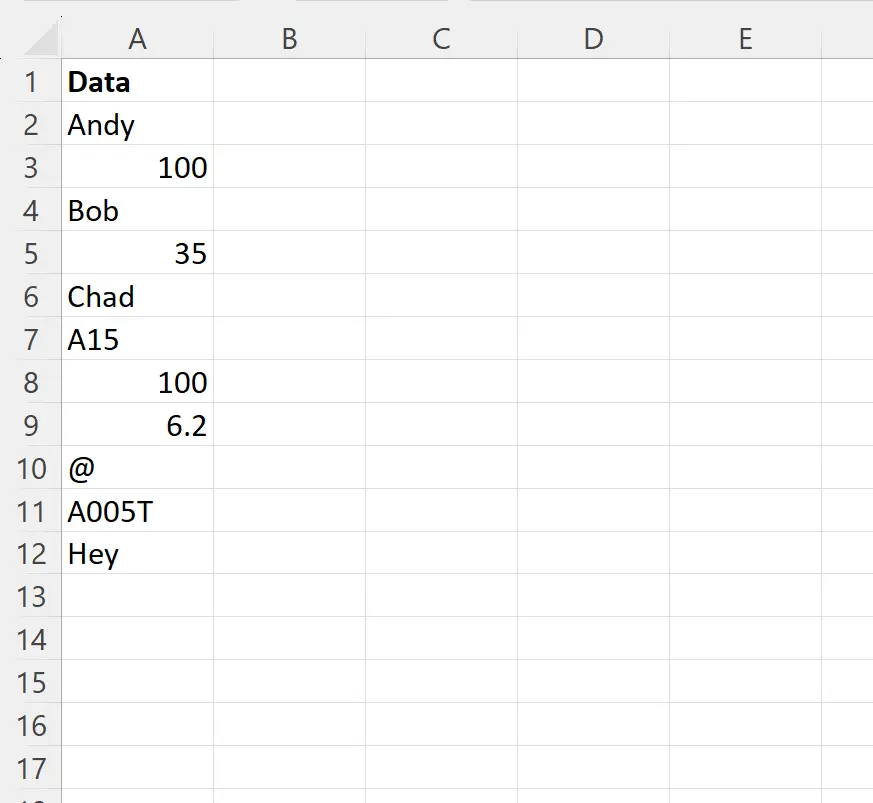
Örnek 1: Hücrenin sayı olup olmadığını kontrol edin
A2 hücresindeki değer bir sayıysa “Evet”, değilse “Hayır” sonucunu döndürmek için B2 hücresine aşağıdaki formülü yazabiliriz:
=IF(ISNUMBER( A2 ), "Yes", "No")
Daha sonra bu formülü tıklayıp B sütununda kalan her hücreye sürükleyebiliriz:
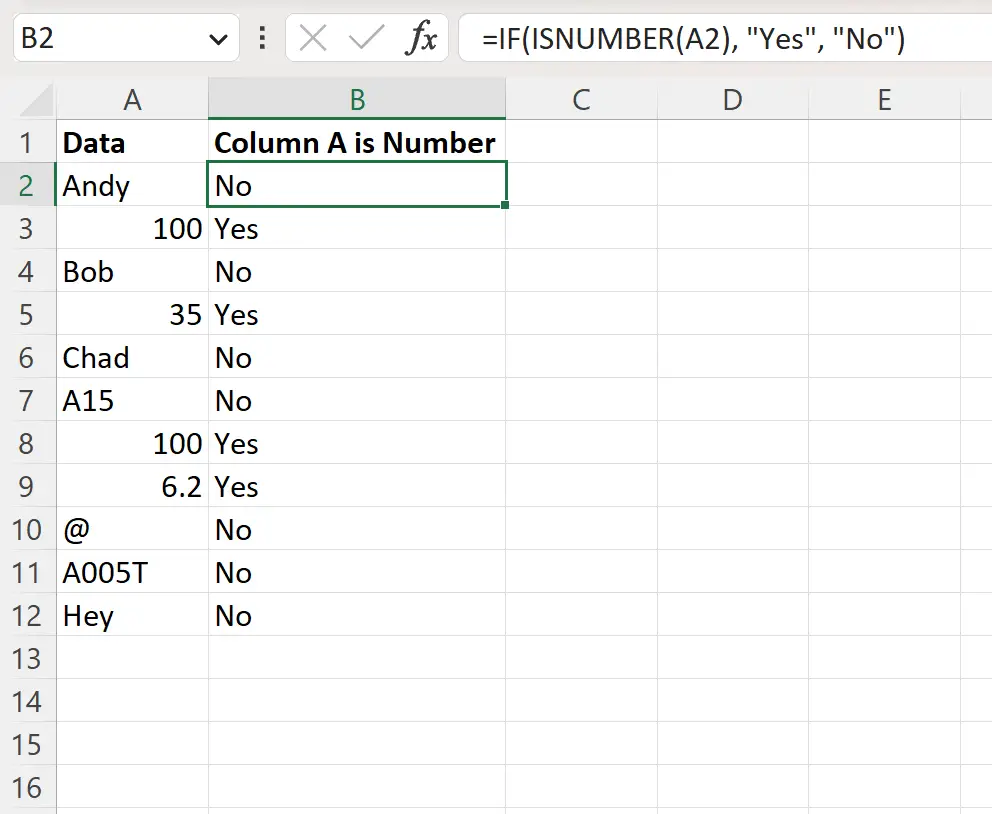
Formül, A sütunundaki karşılık gelen hücre bir sayıysa “Evet”, aksi halde “Hayır” değerini döndürür.
Örnek 2: Hücrenin sayı içerip içermediğini kontrol edin
A2 hücresindeki değer sayı içeriyorsa “Evet”, aksi takdirde “Hayır” sonucunu döndürmek için B2 hücresine aşağıdaki formülü yazabiliriz:
=IF(COUNT(FIND({0,1,2,3,4,5,6,7,8,9}, A2 ))>0, "Yes", "No")
Daha sonra bu formülü tıklayıp B sütununda kalan her hücreye sürükleyebiliriz:
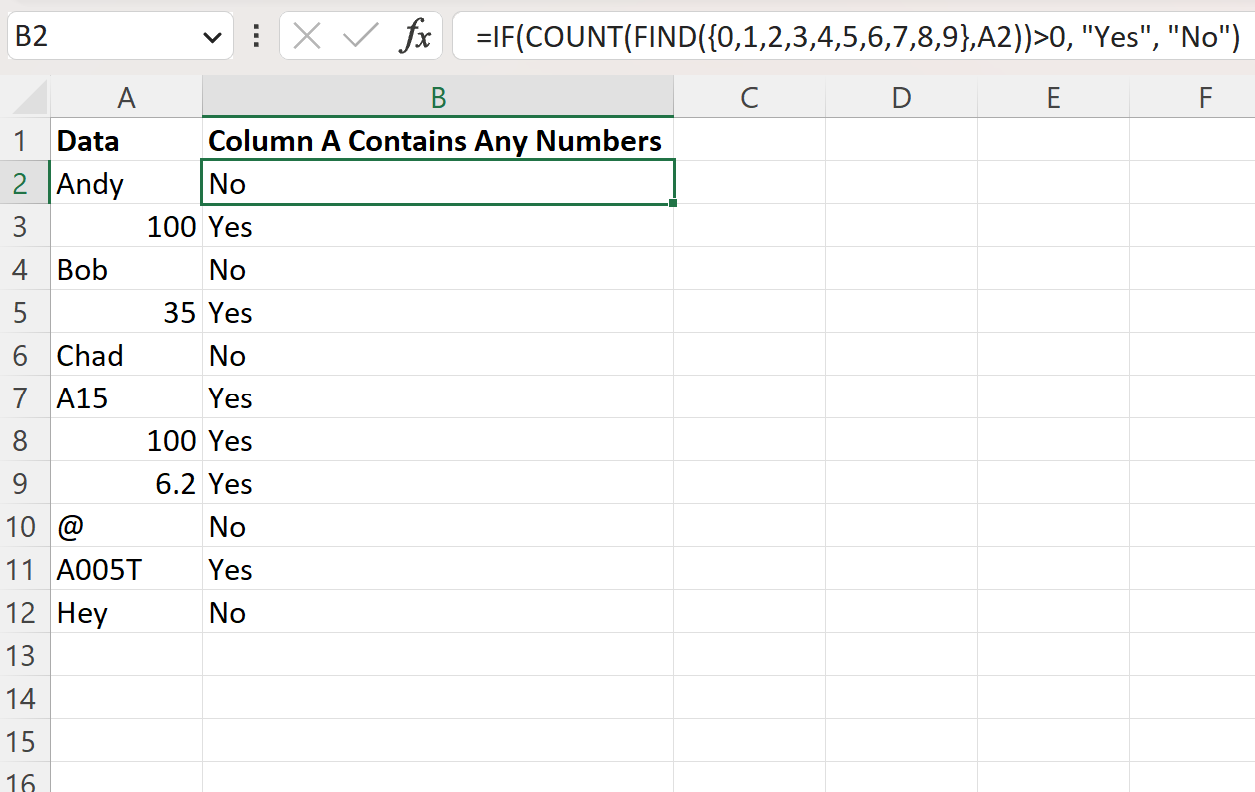
Formül, A sütunundaki karşılık gelen hücre sayılar içeriyorsa “Evet”, aksi takdirde “Hayır” değerini döndürür.
Örnek 3: Hücrenin belirli bir sayıya eşit olup olmadığını kontrol edin
A2 hücresindeki değer 100 sayısına eşitse “Evet”, aksi halde “Hayır” sonucunu döndürmek için B2 hücresine aşağıdaki formülü yazabiliriz:
=IF( A2 =100, "Yes", "No")
Daha sonra bu formülü tıklayıp B sütununda kalan her hücreye sürükleyebiliriz:
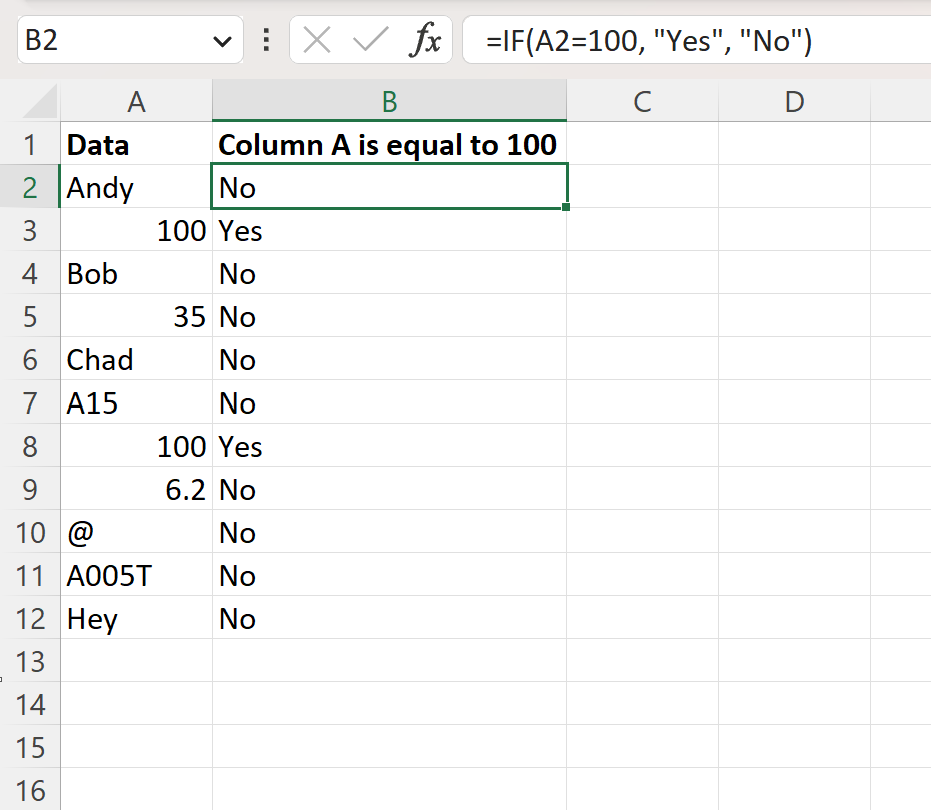
Formül, A sütunundaki karşılık gelen hücre 100’e eşitse “Evet”, aksi halde “Hayır” değerini döndürür.
Ek kaynaklar
Aşağıdaki eğitimlerde Excel’deki diğer ortak görevlerin nasıl gerçekleştirileceği açıklanmaktadır:
Excel: EĞER işlevinin birden çok koşulla nasıl kullanılacağı
Excel: evet veya hayır döndürmek için bir EĞER işlevi nasıl oluşturulur
Excel: Bir Değer Aralığıyla EĞER İşlevi Nasıl Kullanılır